WLMP ビデオを変換する場合、考慮すべき点がいくつかあります。 結局のところ、WLMP ファイルの概念を理解し、ダウンロードの内容を認識している必要があります。 最善の行動は、 WLMP コンバーター または他の まともなビデオコンバーター この労力と手間をすべてスキップしたい場合。
Windows ムービー メーカーは、拡張子が WLMP のムービー ファイルを作成しました。 このため、デジタル写真、トランジション、エフェクト、さらには音楽が含まれる場合があります。 WLMP は真のビデオ形式ではないため、VLC または QuickTime を使用して WLMP にアクセスすることはできません。
ただし、それを変換することで、映画の視聴方法が変わると確信できます. 以下の情報を見て、無料のインターネット変換のアイデアを入手してください。
目次: パート 1. 知っておくべき最高の WLMP コンバーターパート 2. WLMP ファイルをオンラインで変換するにはどうすればよいですか?パート 3. WLMP とはパート4:結論
パート 1. 知っておくべき最高の WLMP コンバーター
iMyMacビデオコンバーター は、すべてのタイプのビデオ フォーマットを、すべてのデバイスやプログラムで受け入れられない WLMP などの他のタイプに変換するための最良のオプションです。 以下の手順に従って、ビデオ形式を変換できます。
このアプリケーションは、iPhone や Android スマートフォンなど、さまざまなモバイル デバイスとの高い互換性を備えています。 WLMPコンバーターだけでなく、 便利で便利な MP3 コンバーター のためにペンを持つ時間も見つけています。
この WLMP ファイル コンバーターは、変換中に音楽と画像の両方の高解像度を維持するという優れた仕事を実行し、その結果、完璧なエクスペリエンスが提供されます。 ちなみに、ビデオの品質を向上させ、ビデオに切り取り、回転、透かしを入れるなどのビデオ制作効果を追加する機能があります。
- MacまたはWindowsコンピューターでiMyMac Video Converterを起動します。 次にサインインして、アカウントにアクセスします。
- 内の任意のファイル WLMP形式、およびその他のファイル タイプは、システムのディスプレイにドロップまたはドラッグできます。
- 「変換形式" オプションを使用すると、ソース ファイルを変換するファイルの種類を正確に定義できます。
- ユーザー インターフェイスのおかげで、ファイルへの変更を見つけるのがずっと簡単になりました。
- 選ぶとき セールで節約、設定に加えたすべての変更が保持されます。
- 輸出 次に、WLMP コンバーターが変換プロセスを開始します。

パート 2. WLMP ファイルをオンラインで変換するにはどうすればよいですか?
ツール 01. Anyconv.com
AnyConv は、オンラインで使用でき、すべてのデバイスと互換性のある WLMP コンバーターを提供します。 数回タップしてクリックするだけで、あらゆるものを変換できます WLMPファイル このデバイスの任意の形式に変換します。 また、一度に多くのファイルを変換するプロセスであるバッチ変換も可能です。
データは真夜中のストロークで 1時サーバーから削除されるため、データは保護され、完全に安全です。 そうは言っても、1つの制限があります。 アップロードできる最大ファイル サイズを 100メガバイトに制限します。
- をクリックして、変換したい WLMP ファイルを選択します。 ファイルを選ぶ. または、アップロード セクションにドラッグ アンド ドロップすることもできます。
- 変換 WLMP ファイルまたはファイルを選択した後。
- 変換後、選択 ダウンロード ファイルを取得します。 ダウンロードされたファイルは、その後システムのダウンロードに表示されます。
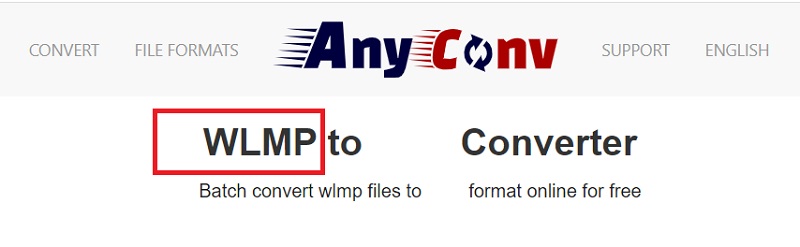
ツール 02. Onlinevideoconverter.com
この WLMP コンバーターは完全に無料で使用でき、追加料金なしで好きなだけファイルを自由に変換できます。 ただし、知っておくべきことの 1 つは、このプログラムを実際に使用すると、ビデオを取り戻すために何時間も待たなければならないことに気付く場合があるということです。 それにもかかわらず、費用はかからず、タスクを完了しているように見えます.
- ビデオの URL を入力するか、コンピュータまたはクラウド ストレージから変換するファイルを選択します。
- 次に、変換したい形式に合わせて設定を調整します。
- 変換プロセスを開始するには、「開始" 変換が完了したら、ファイルをダウンロードできます。
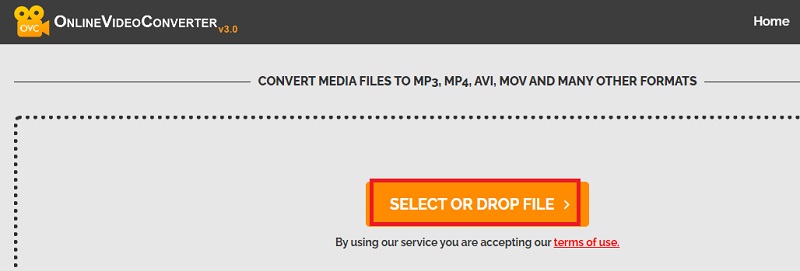
ツール 03. Online-convert.com
オンライン変換 WLMP、MP3、FLAC、MKV、MP4、AAC、WAV、WMA など、さまざまなビデオおよび音楽ファイル形式の変換を支援できる包括的なオンライン WLMP コンバーターです。 ユーザーは最大 100 メガバイトのサイズの映画しかインポートできないという事実にもかかわらず、無料ユーザーの場合、ファイルのサイズが制限されています。
- 次の項目を選択します。: ファイルを選択 [(フォーマット) に変換] 画面で開始します。
- ここで WLMP ファイルを見つけて送信します。
- オプションの調整を行った後、 ファイルを変換する.

パート 3. WLMP とは
WLMP として知られるファイルは、従来の意味でのビデオではありません。 むしろ、Microsoft Windows Live Movie Maker を使用して制作されたムービー プロジェクトです。 Windows Live ムービー メーカーは WLMP ファイルを作成します。WLMP ファイルは、ファイル、画像のスライドショー、音楽、トランジション、効果を含むプロジェクト ファイルです。 Windows ユーザーには費用はかかりません。
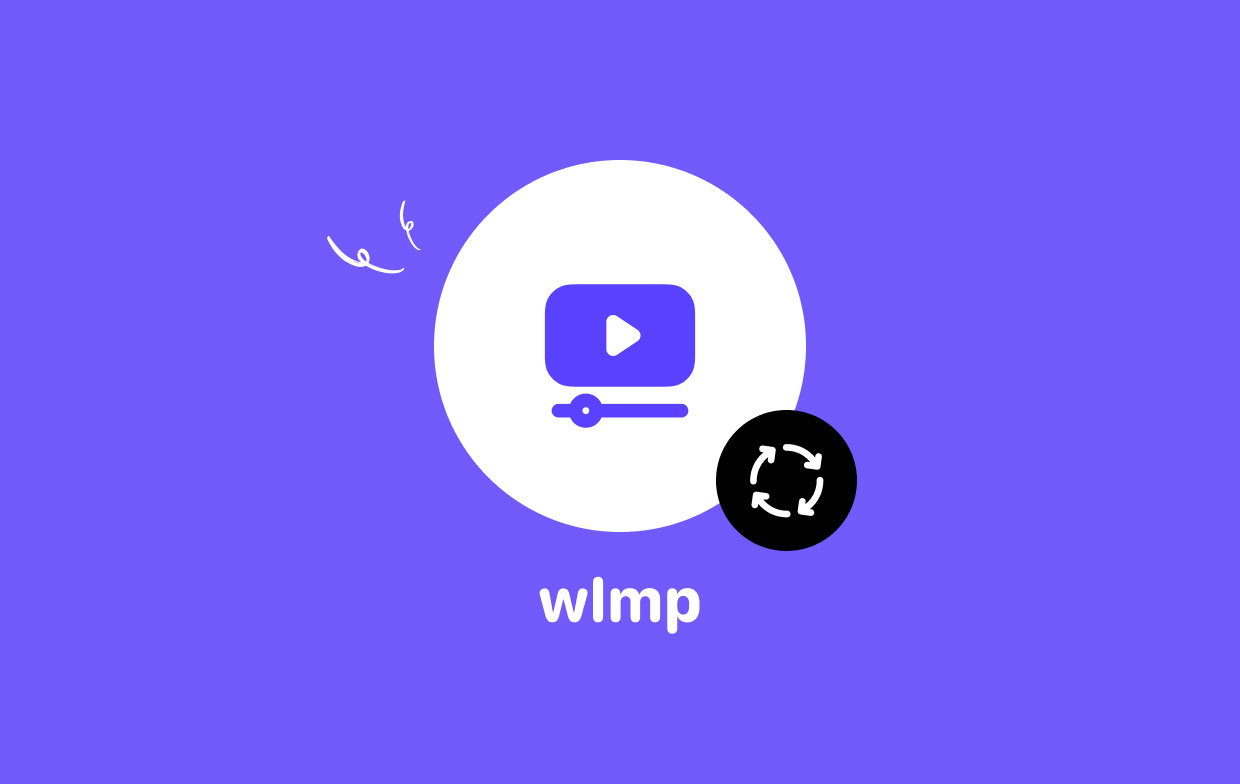
WLMP ファイルは、他のすべてのプロジェクト ファイルと同様に、開いたり、編集したり、再生したりするには、専用のソフトウェアを使用する必要があります。 このため、VLC や QuickTime などのメディア プレーヤーを使用して出力データを表示することはできません。
Windows Live Movie Maker (WLMP) ソフトウェアには、デジタル画像とビデオのリンク、およびムービー変換、音楽、および効果が含まれています。 WLMP コンバーターを利用して、作成した WLMP ファイルをいつでもどこでも再生できるようにすることができます。
パート4:結論
強力な WLMP コンバーター 一部のオンライン コンバーターについては、記事のこのセクションで概説しています。 したがって、WLMP ファイルにアクセスできなくても混乱することはありません。 以前に使用した戦略、または最も魅力的な戦略を選択するだけです。
iMyMac Video Converter を試して WLMP ファイルを変換することをお勧めします。 この WLMP コンバーターは、大きなファイルの変換とバッチ変換を迅速かつロスレスにサポートします。 このユーティリティを今すぐお試しください。




